Galaxy S7: jak połączyć się z komputerem

Podłącz Samsung Galaxy S7 do komputera i przesyłaj pliki między urządzeniami.

Możliwość sprawdzenia statusu wiadomości tekstowej w celu sprawdzenia, czy została dostarczona do odbiorcy, to funkcja dostępna w większości zwykłych telefonów. Jednak w systemie operacyjnym Android musisz włączyć funkcję dostarczającą te informacje, ponieważ zwykle jest ona domyślnie wyłączona.
Aby móc wyświetlić informacje o dostawie, musisz włączyć raportowanie w aplikacji Wiadomości.
Otwórz aplikację „ Messenger ”.
Wybierz przycisk „ Menu ”  znajdujący się w prawym górnym rogu, a następnie wybierz „ Ustawienia ”.
znajdujący się w prawym górnym rogu, a następnie wybierz „ Ustawienia ”.
Wybierz „ Ustawienia zaawansowane ”.
Włącz „ Raporty doręczeń SMS ”.
Uwaga: kroki mogą się różnić w zależności od telefonu i wersji systemu operacyjnego Android, którego używasz.
Otwórz aplikację „ Messenger ” (lub cokolwiek, czego używasz do wysyłania SMS-ów).
Wybierz „ Więcej ” > „ Ustawienia ”.
Wybierz „ Więcej ustawień ”.
Wybierz „ Wiadomości tekstowe ” lub „ Wiadomości multimedialne ”.
Włącz „ Raporty doręczeń ”. W niektórych wersjach ustawienie może być oddzielone SMS-em i MMS-em. Wybierz je zgodnie z potrzebami.
Teraz, gdy wysyłasz wiadomość tekstową, możesz dotknąć i przytrzymać wiadomość, a następnie wybrać „ Wyświetl szczegóły wiadomości ”. W niektórych modelach może znajdować się w sekcji „ Wyświetl raport ”.
Statusy pokaże „ Odebrane „, „ Dostarczone „ , lub może po prostu pokazać czas dostawy. Jeśli wiadomość nie została dostarczona, może być wyświetlana jako „ Oczekująca ” lub „ Brak ”.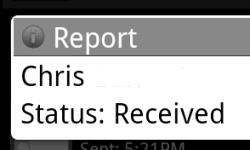
Status będzie wyświetlany tylko w wiadomościach tekstowych wysyłanych po włączeniu tego ustawienia.
Podłącz Samsung Galaxy S7 do komputera i przesyłaj pliki między urządzeniami.
Jak wyjść z trybu dzieci, jeśli zapomniałeś kodu PIN.
Jak wysunąć i włożyć tackę karty SIM i SD w smartfonie Samsung Galaxy S7.
Możesz znaleźć adres MAC Wi-Fi do telefonu Samsung Galaxy S7 w Ustawieniach, wykonując te czynności.
Pokazujemy dwa sposoby odinstalowania aplikacji ze smartfona Samsung Galaxy S7.
Jak wyciszyć dźwięk migawki aparatu w smartfonie Samsung Galaxy S7.
Jak skonfigurować lub wyłączyć funkcję odblokowywania odciskiem palca w smartfonie Samsung Galaxy S7.
Dwa sposoby blokowania połączeń na smartfonie Samsung Galaxy S7.
Pokazujemy dwa sposoby wykonania twardego resetu smartfona Samsung Galaxy S7.
Jak włączyć lub wyłączyć połączenia Wi-Fi w smartfonie Samsung Galaxy S7.
Dowiedz się, co robi tryb jazdy w Samsung Galaxy S7 i gdzie go włączyć lub wyłączyć.
Jak wysłać wiadomość tekstową MMS z telefonu Samsung Galaxy S7.
Jak podłączyć i wykonać kopię lustrzaną smartfona Samsung Galaxy S7 na telewizorze.
Jak zarządzać ikonami ekranu blokady na smartfonie Samsung Galaxy S7.
Historie na Facebooku mogą być bardzo zabawne do tworzenia. Oto jak możesz stworzyć historię na swoim urządzeniu z systemem Android i komputerze.
Dowiedz się, jak wyłączyć irytujące automatyczne odtwarzanie wideo w Google Chrome i Mozilla Firefox za pomocą tego samouczka.
Rozwiąż problem, w którym Samsung Galaxy Tab S8 utknął na czarnym ekranie i nie włącza się.
Przeczytaj teraz, aby dowiedzieć się, jak usunąć muzykę i filmy z tabletów Amazon Fire i Fire HD, aby zwolnić miejsce, uporządkować lub poprawić wydajność.
Poradnik pokazujący dwa rozwiązania, jak na stałe uniemożliwić aplikacjom uruchamianie się przy starcie na urządzeniu z Androidem.
Ten poradnik pokazuje, jak przesyłać wiadomości tekstowe z urządzenia Android za pomocą aplikacji Google Messaging.
Masz Amazon Fire i chcesz zainstalować Google Chrome? Dowiedz się, jak zainstalować Google Chrome za pomocą pliku APK na urządzeniach Kindle.
Jak włączyć lub wyłączyć funkcje sprawdzania pisowni w systemie Android.
Kiedy Samsung zaprezentował nową linię tabletów flagowych, było na co czekać. Galaxy Tab S9 i S9+ przynoszą oczekiwane ulepszenia, a Samsung wprowadził także Galaxy Tab S9 Ultra.
Czy kochasz czytać eBooki na tabletach Amazon Kindle Fire? Dowiedz się, jak dodać notatki i podkreślać tekst w książce na Kindle Fire.



















